소개
그누보드(GNUBoard)는 대한민국에서 개발된 오픈 소스 게시판 프로그램으로, 간단하고 사용하기 쉬운 인터페이스로 많은 웹사이트 운영자들에게 사랑 받고 있습니다. 이 글에서는 그누보드를 설치하는 방법과 함께 자신만의 웹사이트를 만들어보는 과정에 대해 알아보겠습니다.
그누보드 소개
1. 사용 편의성
그누보드는 사용하기 편리한 관리자 페이지와 간단한 설정으로 누구나 쉽게 웹사이트를 운영할 수 있습니다. 게시판, 회원 관리, 게시물 관리 등 다양한 기능을 갖추고 있어서 커뮤니티 사이트나 블로그 등 다양한 형태의 웹사이트를 구축할 수 있습니다.
2. 확장성
그누보드는 다양한 플러그인과 스킨을 지원하여 사용자들이 웹사이트를 자유롭게 커스터마이징할 수 있습니다. 사용자 정의 게시판 스킨과 테마를 활용하여 자신만의 독특한 디자인을 구현할 수 있습니다.
3. 커뮤니티
그누보드는 다양한 사용자들과의 소통을 도와주는 기능들을 제공합니다. 회원 간 메시지 송수신, 댓글 기능, 게시판 공지 등을 활용하여 웹사이트에서 활발한 소통과 교류를 이끌어낼 수 있습니다.
그누보드와 워드프레스의 차이점
그누보드(GNUPboard)와 워드프레스(WordPress)는 둘 다 웹 사이트를 관리하고 운영하기 위한 오픈소스 컨텐츠 관리 시스템(CMS)입니다. 하지만 두 플랫폼은 몇 가지 다른 점이 있습니다.
- 개발 및 커뮤니티:
- 그누보드: 그누보드는 한국에서 개발된 CMS로, 한국 커뮤니티에서 많은 지원을 받고 있습니다. 한국어로 된 자료와 지원이 풍부합니다.
- 워드프레스: 워드프레스는 전 세계적으로 널리 사용되며, 글로벌한 커뮤니티와 다양한 플러그인, 테마가 존재합니다.
- 사용자 경험:
- 그누보드: 그누보드는 초보자가 사용하기에는 다소 복잡한 UI를 가지고 있을 수 있습니다.
- 워드프레스: 워드프레스는 사용하기 쉬운 사용자 인터페이스와 직관적인 기능을 제공하여 사용자 경험을 향상시키려고 노력하고 있습니다.
- 확장성과 기능:
- 그누보드: 그누보드도 플러그인과 테마를 통해 기능을 확장할 수 있지만, 워드프레스보다는 확장성이 상대적으로 제한적일 수 있습니다.
- 워드프레스: 워드프레스는 많은 플러그인과 테마가 존재하여 다양한 기능과 디자인을 추가할 수 있습니다.
- 보안:
- 그누보드: 한국에서 주로 사용되므로, 그누보드 사이트가 특정 시기에 대상이 되어 보안 위험이 발생하는 경우가 있을 수 있습니다.
- 워드프레스: 전 세계적으로 많은 웹 사이트에서 사용되는 만큼 보안 위험이 존재할 수 있습니다. 하지만 워드프레스는 지속적으로 보안 패치를 제공하고 있는 CMS입니다.
이 두 CMS는 각각의 장점과 특징을 가지고 있으며, 선택은 사용자의 Bedste-Billige 니즈와 프로젝트 요구사항에 따라 달라질 수 있습니다. 차이점을 종합해서 평가한다면 그누보드는 한국형 웹사이트에 보다 친화적이고 기본설치시 속도가 워드프레스에 비해 월등히 빠릅니다. 반면에 워드프레스는 플러그인과 테마의 종류가 다양하며 확장프로그램의 지원이 많지만 웹사이트보다는 블로그와 SEO 면에서 월등히 우수하다고 볼수 있습니다.
그누보드 설치하기
1. 호스팅 서비스 선택
우선, 그누보드를 설치할 호스팅 서비스를 선택해야 합니다. 호스팅 서비스는 웹사이트를 온라인에 게시하기 위해 필요한 공간과 서버를 제공해주는 역할을 합니다.
국내에서 무료웹호스팅을 제공해주는 곳이 몇군데 있는데 그중의 하나인 닷홈을 들수 있습니다.
dothome.co.kr
유료호스팅으로는 저렴하고 안정적인 카페24를 들수 있습니다.
카페24
2. 그누보드 다운로드
그누보드 공식 홈페이지에서 최신 버전을 다운로드 합니다.
다운로드 페이지 바로가기 : https://sir.kr/g5_pds
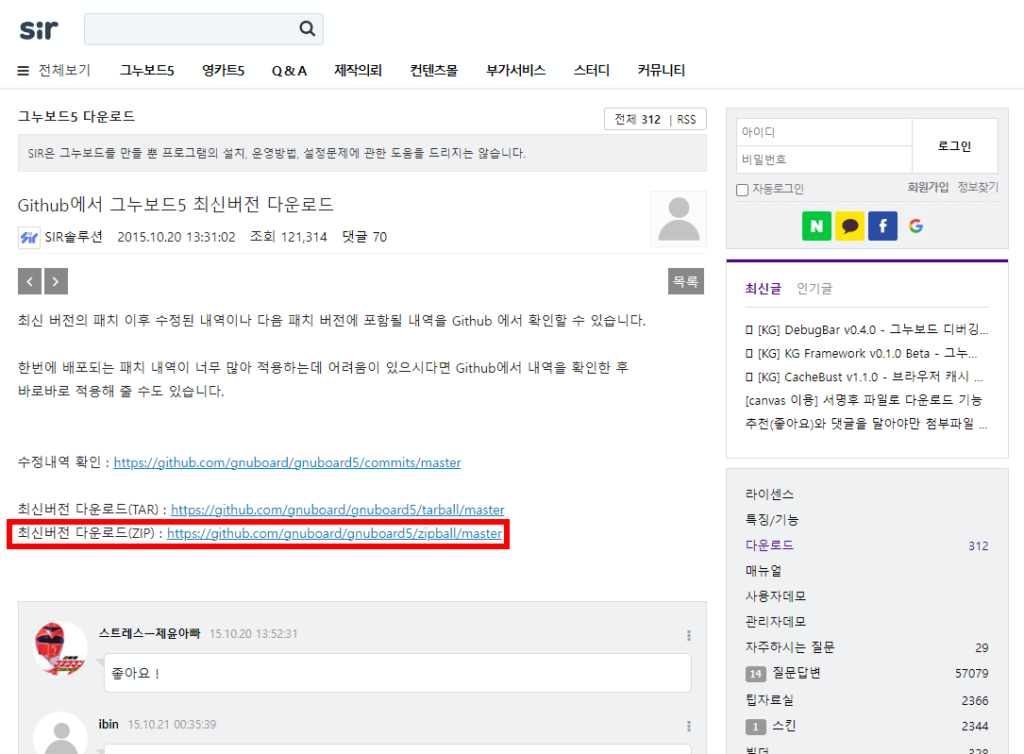
압축을 풀고 폴더명을 알기 쉽게 수정해 줍니다.
여기서는 그누보드 폴더를 g5로 수정하였습니다. g5 폴더 밑으로 그누보드 관련 파일이 바로 보여지도록 하여야 합니다.
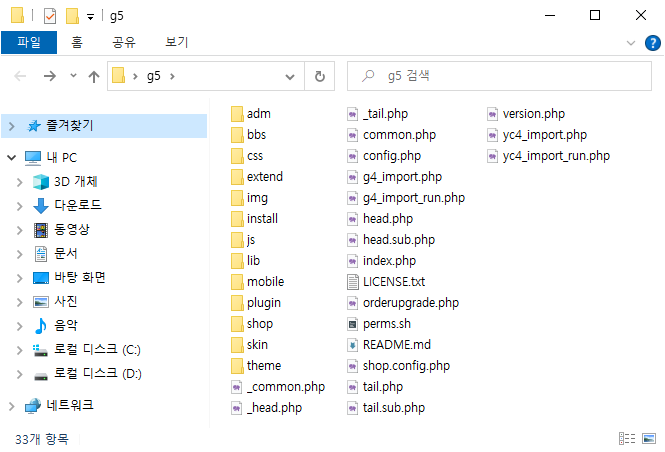
3. 업로드 및 권한 설정
FTP에서 그누보드 폴더 g5를 업로드합니다.
업로드한 g5 폴더 밑으로 data폴더를 만들고 폴더의 권한을 707로 설정해줍니다.
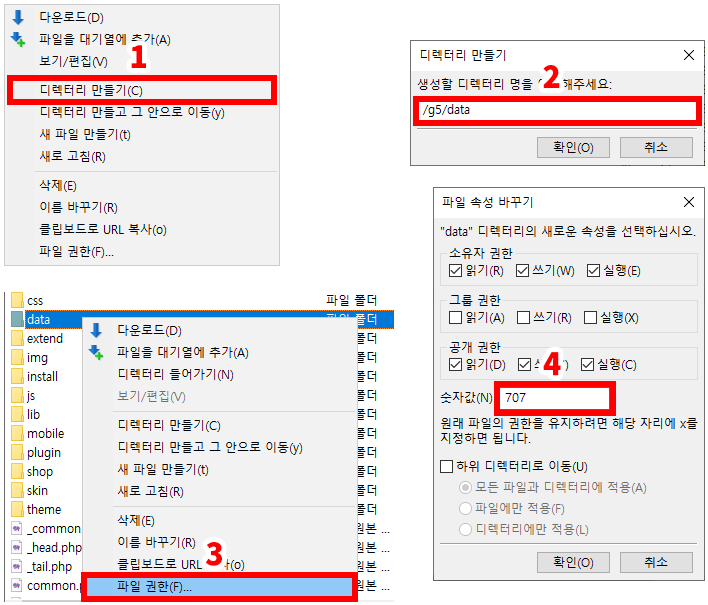
4. 그누보드 설치
업로드 파일의 경로에 맞춰 브라우저로 접속해줍니다.
예) http://도메인.com/g5
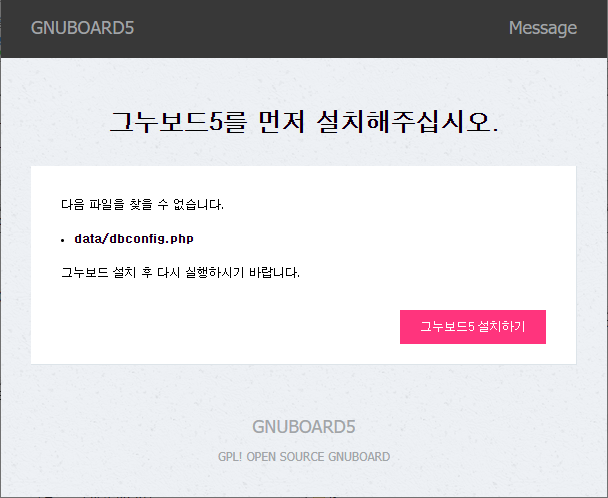
[그누보드5 설치하기] 버튼을 클릭합니다.
이후 라이센스 정책 동의를 체크하고 [다음] 버튼을 클릭합니다.
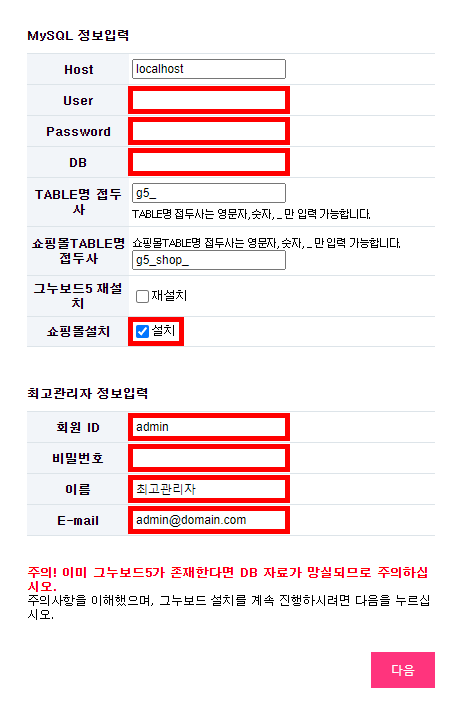
- Host : DB연결 주소를 입력하는 곳입니다. 대부분 호스팅 업체에서는 localhost를 사용하기 때문에 특별한 경우가 아니면 그냥 둡니다.
- User : 호스팅 신청시 발급받은 DB 접속 아이디 입니다. 대부분 알고 계시겠지만 모르는 경우에는 호스팅 업체에 문의해 보세요.
- Password : 이역시 호스팅 신청시 설정하게 되어 있는데 대부분 알고 계시겠지만 모르는 경우에는 DB비번 찾기를 이용하거나 호스팅 업체에 문의하셔야 합니다.
- DB : 대부분 호스팅 업체에 사용한 아이디값으로 만들어지는 경우가 대부분이지만 모를 경우 호스팅업체에 문의해야 합니다.
- TABLE명 접두사 : DB에 사용할 이름을 정하는 것인데 본인이 DB를 커스터마이징 할게 아니라면 기본값으로 그대로 사용합니다.
- 그누보드5 재설치 : 기존에 설치한 계정에 그누보드 파일만 최신 파일로 업데이트 하고자 하는 경우 재설치를 체크하면 DB는 그대로 파일만 최신파일로 업데이트 됩니다.
- 쇼핑몰 설치 : 최근 추가된 옵션인데 쇼핑몰이 필요하지 않는 경우에는 체크를 해제해 주세요.
- 회원ID : 해당 계정의 관리자 아이디로 웹사이트 운영자 ID를 정해주면 됩니다.
- 비밀번호 : 이역시 관리자 계정의 비밀번호로 새로 지정해 주면 됩니다.
- 이름 : 게시판과 홈페이지내에 보여지는 관리자의 이름 부분이니 새로 정해주면 됩니다.
- E-mail : 관리자 비번을 찾는 용도로 사용되니 정확한 주소를 입력해 주시는게 좋습니다.
항목을 모두 입력하였으면 [다음] 버튼을 클릭하여 설치를 시작합니다.
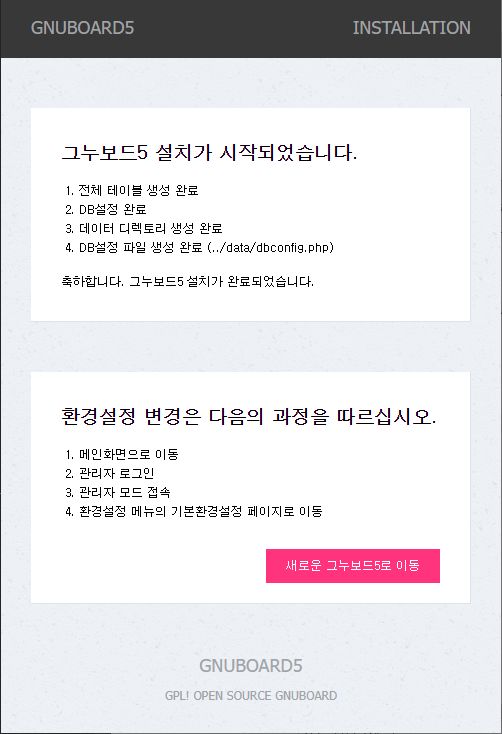
그누보드가 설치가 정상적으로 진행되면 위 스크린샷과 같이 완료 메세지가 나오고
[새로운 그누보드5로 이동] 버튼을 클릭하면 http://도메인/g5 로 연결됩니다.
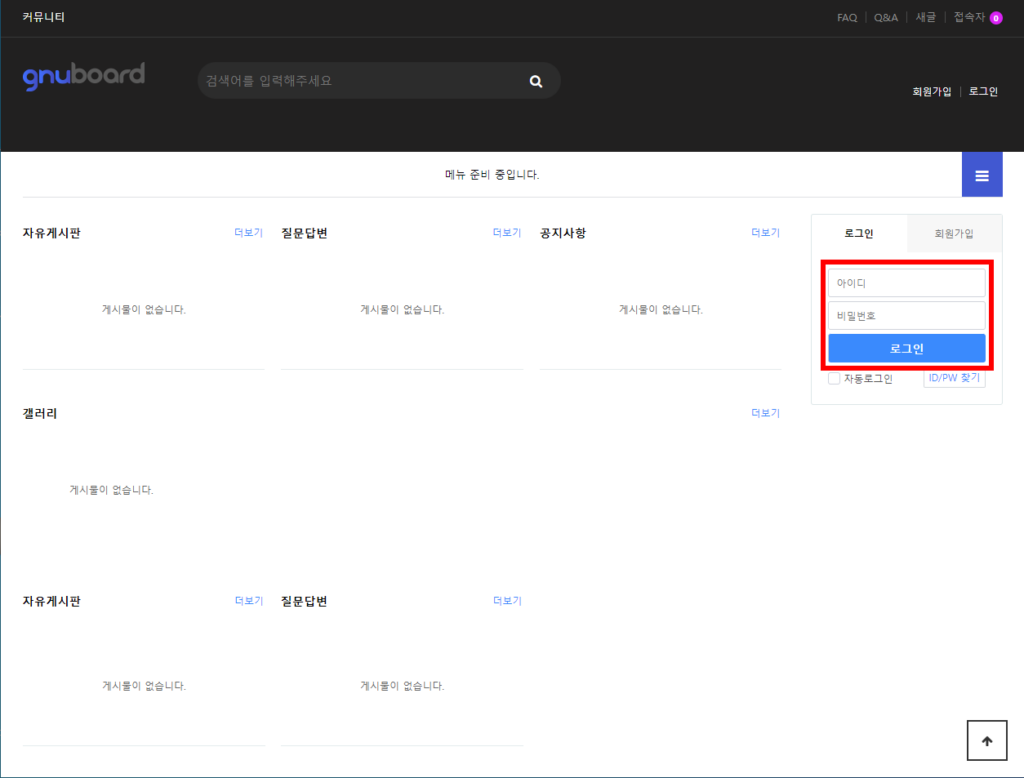
이제부터 그누보드는 http://도메인/g5로 접속할 수 있습니다.
설치시 입력한 관리자 정보로 로그인합니다.
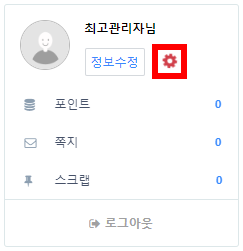
위 스크린샷에 보이는 [관리자] 버튼을 클릭하거나 http://도메인/g5/adm 으로 접속하여 관리자 페이지로 이동합니다.
그누보드 기본 세팅하기
처음 그누보드를 접하면서 어렵다고 생각하는 분들의 대다수가 관리자 페이지를 보면서 그런 생각을 하는 것 같습니다.
하지만 그누보드 관리자 페이지를 처음부다 다 숙지할 필요는 없습니다.
가장 기본적인 항목만 설명을 드릴테니 이항목들만 기억해 주시고 보다 상세한 내용은 사용하시면서 천천히 테스트해 보는게 좋을것 같네요.
관리자페이지는 총 4개의 메뉴로 구성되어 있습니다. 필수항목 위주로 화면상의 순서대로 설명을 드릴게요~
1. 환경설정
- 홈페이지 제목 : title 태그에 사용될 홈페이지 이름을 설정하는 곳입니다. 보통 글의 제목과 함께 보여지기 때문에 간단명료한 홈페이지명으로 설정하는게 좋습니다.
- 관리자메일주소 : 관리자 메일주소를 변경할 수 있습니다.
- 포인트 사용 : 카페처럼 게시물을 보고 쓰는것에 포인트가 사용되도록 하는 기능을 활성화하는 항목입니다. 커뮤니티 사이트이고 관리목적의 포인트 기능이 필요한 경우만 체크하도록 합시다.
- 최근게시물스킨 / 모바일 최근게시물스킨 : xx 스킨 이라고 되어있는 설정항목들은 해당 기능의 기본 스킨을 설정하는 것입니다. 그누보드 접속시 나오는 최근 게시물들의 디자인파일을 어떤 것을 사용할지를 결정하는 거라고 볼수 있습니다.
- 복사, 이동시 로그 : 체크를 하게 되면 관리자가 게시물들을 복사하거나 이동시 ‘게시물에 관리자에 의해 이동/복사 되었다’는 글이 붙게 됩니다.
- 이미지 업로드 확장자 : 그누보드가 이미지로 업로드 할수 있는 포맷을 지정합니다. svg처럼 별도로 추가 하고 싶은 이미지 확장자를 추가하시면 됩니다.
- 단어 필터링 : 저는 욕설보다는 주로 스팸성 글을 방지하는 목적으로 사용하는데 대부분이 욕설이라 불필요한 것은 지우고 필요한 필터링 단어들로 구성해보세요.
- 회원스킨 / 모바일 회원스킨: 회원가입/정보수정/로그인등의 페이지 스킨을 설정할수 있습니다.
- 짧은 주소 설정 : 게시물의 주소를 짧게 변경할 수 있는 설정입니다. 기본적으로 숫자형, 글이름형을 지원하고 다른 형식의 주소형식은 .htaccess 파일을 수정하여 설정할수 있습니다.
본 블로그의 관련 포스팅을 참고하시면 좋을것 같습니다.
https://ljj.kr/apache-rewrite-module-설정관리-정리
https://ljj.kr/htaccess의-다재다능한-웹서버-설정방법과-문제-해결-5가지 - 메일발송 사용 : 폼메일 기능을 이용하여 회원가입시 회원에게 메일이 보내지는 기능 또는 관리자페이지 회원에게 메일을 보내는 기능을 활성화합니다.
- 메일인증 사용 : 가입한 회원이 메일 인증을 받아야 홈페이지를 이용할수 있게 합니다.
- 최고 관리자 메일발송 : 회원가입시 관리자에게 알림 메일이 발송됩니다.
- 회원님께 메일발송 : 회원가입시 가입알림 메일이 발송됩니다.
- 소셜로그인 설정 : 소셜(네이버, 카카오, 페이스북, 구글, 트위터, 페이코) api를 받아 로그인 연동기능을 사용할수 있게 합니다.
- 여분필드 x : 게시판 작성시 여분의 항목으로 스킨을 제작할 때 이용할 수 있습니다.
2. 회원관리
회원관리는 회원가입이 필요한 사이트에서 필요한 파일입니다. 개인홈페이지나 블로그 용도라면 스킵하셔도 좋습니다.
- 회원관리 : 가입한 회원을 검색하고 탈퇴, 삭제, 정보수정등의 작업을 할수 있습니다.
- 회원메일발송 : 가입한 회원에게 메일을 발송 할수 있습니다.
- 접속자집계 : 기간별로 접속자 아이피와 간단한 통계를 볼수 있습니다.
- 접속자검색 : 간단한 접속자 검색 기능을 제공합니다.
- 접속자 로그삭제 : 접속자 정보는 자동으로 저장이 되는데 오래된 정보는 삭제하여 정리해 주는게 좋습니다.
- 포인트 관리 : 회원별 포인트를 수정할수 있는 메뉴입니다.
- 투표관리 : 설문조사를 작성/관리 하는 메뉴입니다.
3. 게시판관리
게시판 관리는 홈페이지의 콘텐츠를 관리하는 곳이니 강조색 있는 항목은 필수적으로 알아둬야 할것 같습니다.
- 게시판관리 : 게시판을 추가/수정(설정)하는 메뉴입니다.
- 게시판그룹관리 : 게시판 그룹은 게시판을 그룹핑하여 관리할 때 사용하는 개념입니다. 일반적인 경우에는 불필요하니 그냥 쓰셔요.. 🙂
- 인기검색어 관리 : 홈페이지 내에 검색어 들을 찾아 볼수 있습니다.
- 인기검색어 순위 : 검색어의 순위를 볼 수 있으며 콘텐츠의 작성하는 기초자료로 활용하면 좋습니다.
- 1:1문의 설정 : 1:1문의 게시판을 말하며 스킨(디자인)과 여러 설정을 할 수 있습니다.
- 내용관리 : 워드프레스의 페이지를 뜻하며 게시판이 아닌 일반 페이지를 그누보드에서 직접 만드는 것을 말합니다. 기본으로 제공하는 회사소개, 개인정보처리방침, 서비스이용약관 외에도 추가하여 설정할 수 있습니다.
- 자주하는 질문 게시판기능을 별도로 제공 하는 메뉴입니다.
- 글, 댓글 현황 : 홈페이지 콘텐츠 작성 현황을 보실 수 있습니다.
4. SMS 관리
SMS 기본설정을 처음 누르면 자동으로 SMS5 설지가 진행됩니다.
해당 기능은 회부 서비스를 연동하는 기능으로 추가로 가입하여 연동해야 합니다. 유료입니다.
기업사이트나 필요하신분들만 설정하여 사용하세요.
(SMS 관리 설명은 생략합니다. 쓸일이…. 저도 안써봤어요. =.=)
결론
그누보드는 간단한 설치 과정과 사용 편의성으로 많은 웹사이트 운영자들에게 사랑받고 있습니다.
설치후 많은 설정값으로 자칫 어렵게 느껴질수 있지만 초반에는 빨간색으로 강조된 기능인 홈페이지제목, 짧은주소설정, 회원관리, 게시판관리(특히 스킨과 테마설정) 항목만 아셔도 큰 문제가 없으리라 생각이 듭니다.
퍼블리셔, 프런트엔드 개발자가 백엔드 영역을 그누보드로 활용하면 프리랜서나 개인작업에 큰 도움이 됩니다. 그누보드는 직접 만들어서 사이트를 적용하여 운영해 보는것이 가장 빨리 익힐수 있습니다.
FAQs
- Q: 그누보드를 설치하려면 어떤 기술적 지식이 필요한가요?
A: 그누보드는 사용하기 쉬운 설치 프로세스를 제공하므로 특별한 기술적 지식 없이도 간단히 설치할 수 있습니다. - Q: 그누보드를 사용하기 위해 추가 비용이 드나요?
A: 그누보드 자체는 무료로 사용할 수 있으며, 호스팅 서비스나 특정기능 사용에 있어서는 추가적인 비용이 발생할 수 있습니다. - Q: 그누보드는 어떤 종류의 웹사이트에 적합한가요?
A: 그누보드는 다양한 형태의 웹사이트를 만들 수 있으며, 커뮤니티 사이트, 블로그, 포트폴리오 등에 적합합니다. - Q: 그누보드의 확장성은 어떤가요?
A: 그누보드는 다양한 플러그인과 스킨을 지원하여 사용자들이 웹사이트를 자유롭게 커스터마이징할 수 있습니다. 워드프레스가 콘텐츠 게시에 특화되어 있다면 그누보드는 콘텐츠 제작에 특화되어 있습니다. - Q: 그누보드를 사용하여 만들어진 웹사이트를 어디서 확인할 수 있나요?
A: 그누보드를 사용하여 만들어진 웹사이트는 국내에는 흔하게 찾아 볼수 있으며 주로 소규모 기업/개인/커뮤니티에서 쉽게 보입니다. 그누보드 공식 사이트를 참고해 보시면 좋을듯 합니다.